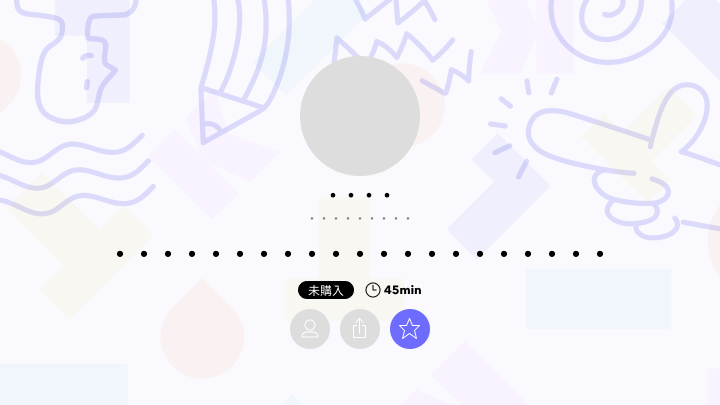こんにちは!Lakit運営チームのスタッフOです。
いつも、Lakitサイトをご訪問いただきありがとうございます。
今回は、サイトの使い方紹介#3「気になるレッスンのお気に入り登録方法」をご紹介します。
Lakitで気になるレッスンを見つけたとき、購入手続きをする時間がない、購入前にちょっと悩む時間が欲しいなど、ちょっとクリップしておきたい時がありますよね。
そのような時は「お気に入り登録」をしておくと見つけやすく便利です。
Lakitサイトはお客様の利便性と満足度向上のため、アンケートなどで寄せられたご意見をもとに、日々改善を重ねています。
今後は新機能の追加など、サイトでできることがどんどん増えていく予定ですので、どうぞ楽しみにしていてくださいね♪
Lakitマイページにログイン
まずは、Lakitサイトを訪れたとき最初に行っていただきたいのが、「ログイン」です。
サイトを訪れるとログインしていない状態になっていますので、画面右上の「登録/ログイン」ボタンから、ご自身のアカウントに「ログイン」してください。
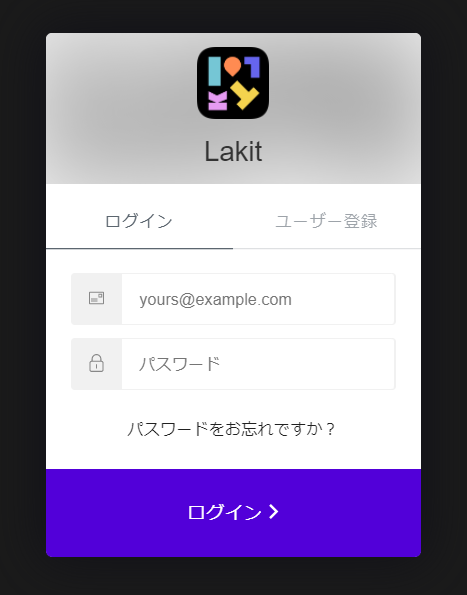
ログインをしておかないと、「お気に入り登録」をする☆マークが出ないのでご注意ください。
また、購入したレッスンの視聴もログインをしないとできないので、Lakitをご利用になる際は必ずログインしていることをご確認ください。
ログインIDとパスワードは忘れないようにお気を付けください。
気になるレッスンのページへ
「お気に入り」は購入前のレッスンもマイページ内に表示されるので、こちらに気になるレッスンをクリップしておくと、次に探すときに探しやすくなります。
気になるレッスンのページへ行き、レッスン名の下の☆マークをタップします。
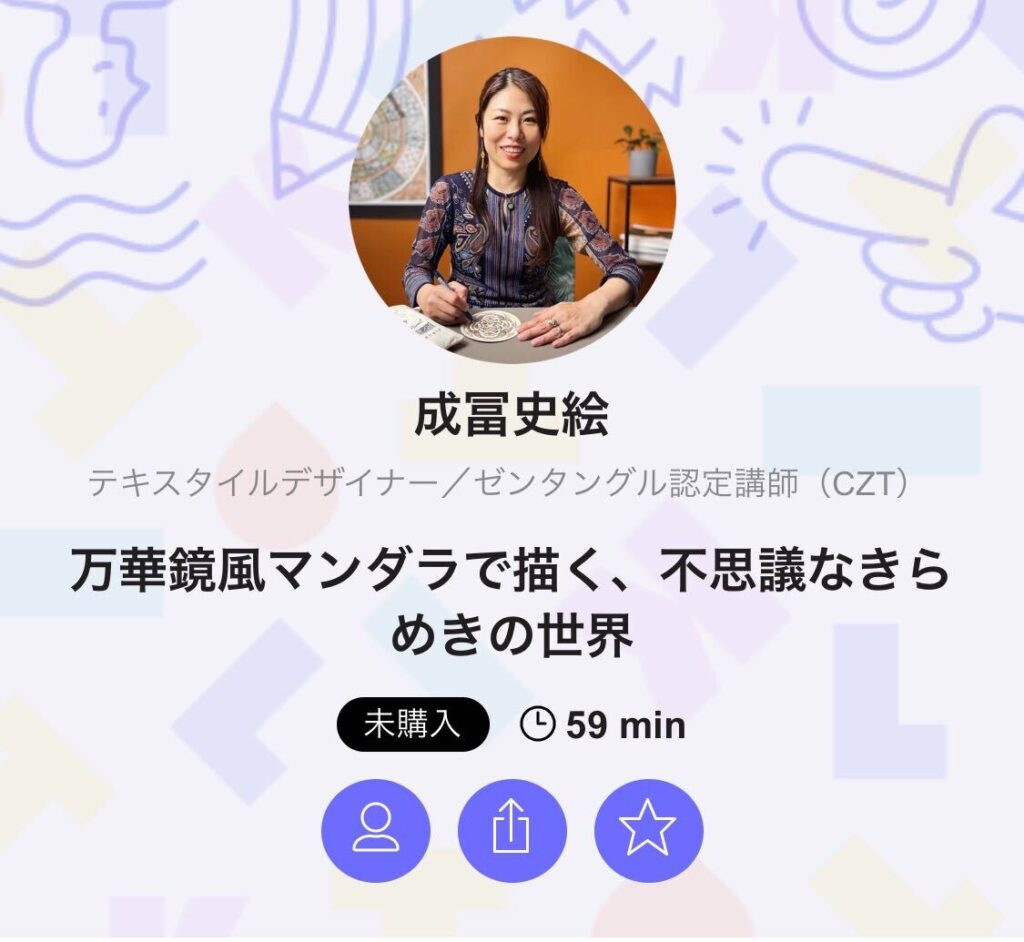
↓
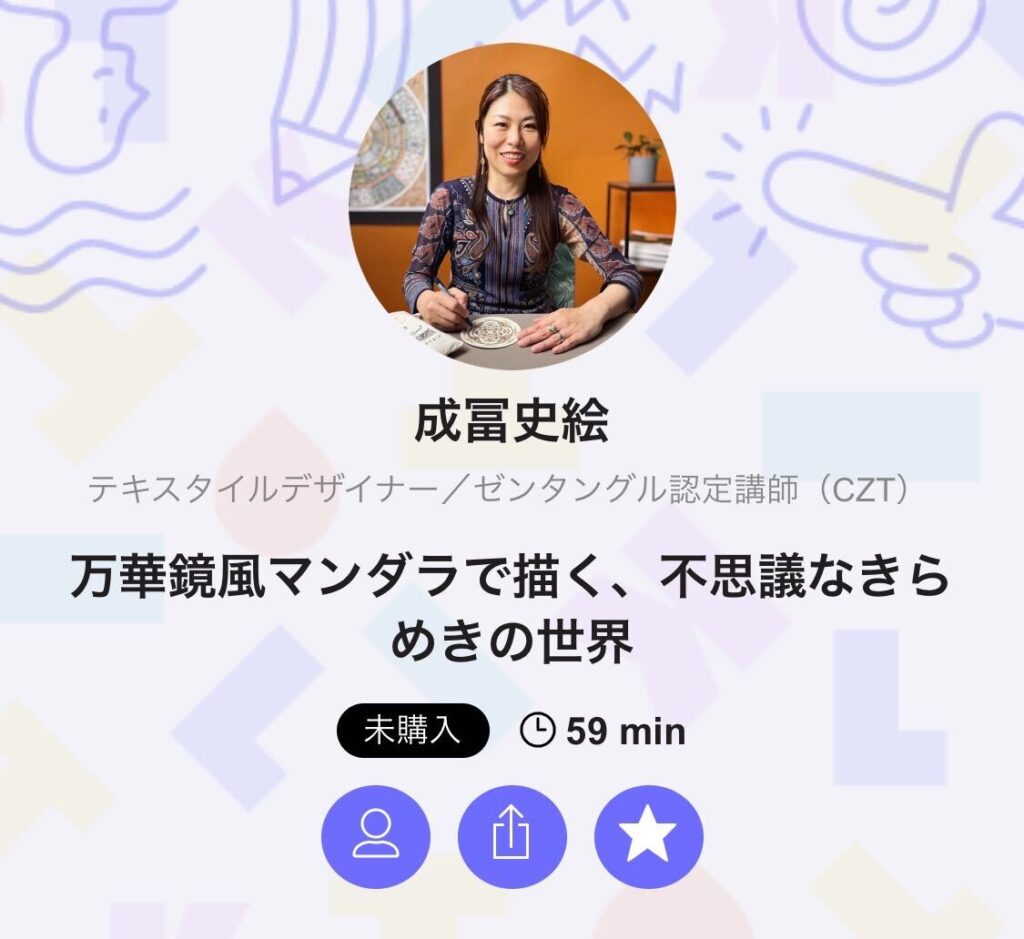
☆が★になりました。これで「お気に入り登録」が完了です。
お気に入り登録したレッスンを確認したいとき
そのまま、画面右上の設定ボタンをクリックし、「マイページ」を選択します。
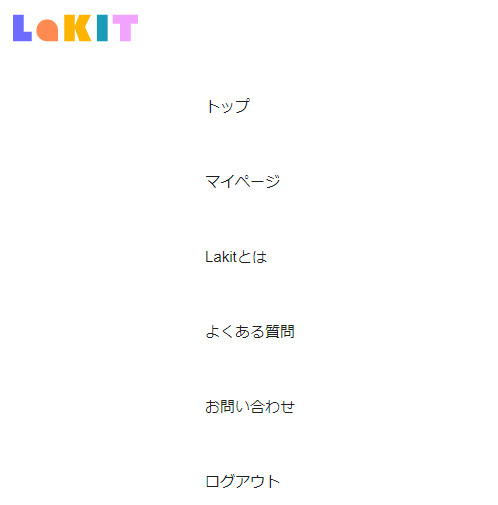
マイページには、「マイレッスン」というカテゴリの下に、購入いただいたすべてのレッスンが表示されています。その下にスクロールしていくと、「お気に入り」という欄があります。
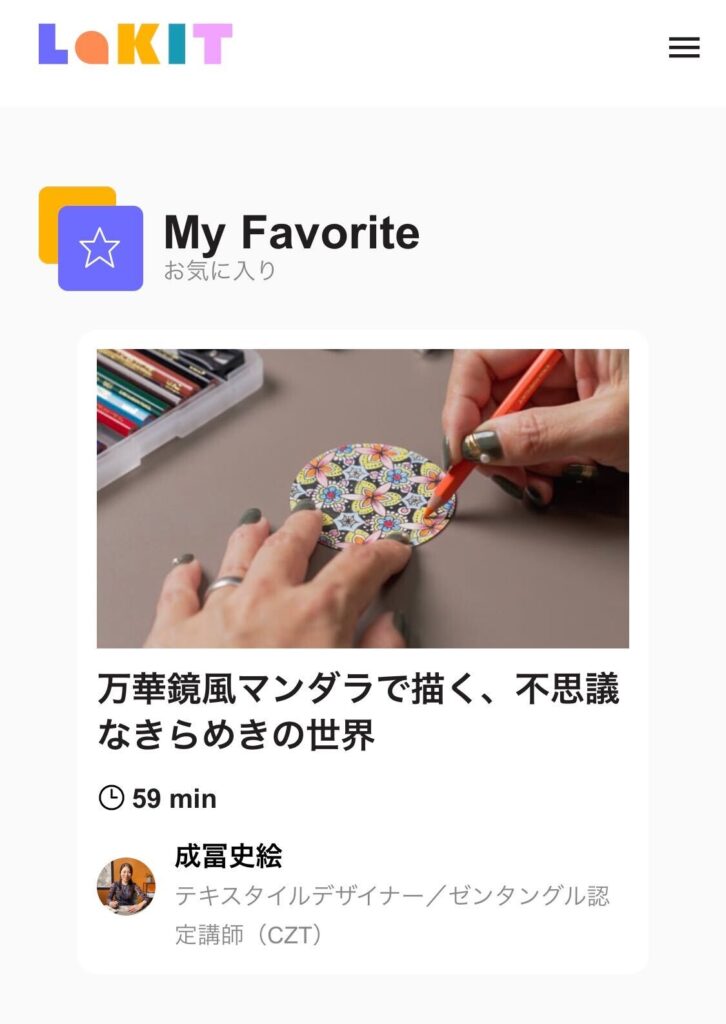
気になるレッスンは「お気に入り登録」して、都合の良いタイミングでチェックしてくださいね!
購入前のレッスンもchapter1は無料で再生できます。気になるレッスンを再生してお試し視聴してみてください♪
公式Youtubeチャンネルでも公開していますので是非チェックしてみてください
お読みいただきありがとうございました。